Revit软件下载及使用教程,让您快速上手
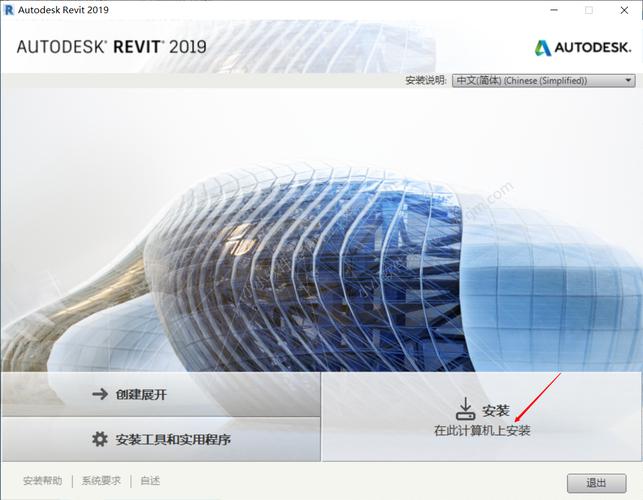
一、Revit软件下载
1.访问Autodesk官方网站:首先,打开您的浏览器,访问Autodesk官方网站(www.autodesk.com)。在网站顶部的搜索栏中输入“Revit”,然后按下回车键。
2.选择适合的版本:在搜索结果页面上,您将看到多个版本的Revit软件。根据您的操作系统和需求,选择适合您的版本。例如,如果您使用的是Windows系统,选择Windows版的Revit软件。
3.注册和登录:如果您已经有Autodesk账户,直接登录即可。如果没有账户,点击“创建账户”按钮,按照页面提示填写相应信息并创建账户。
4.下载Revit软件:登录后,点击所选择的软件版本的下载按钮。选择适合您的语言和操作系统版本,然后点击“下载”按钮。下载过程可能需要一些时间,取决于您的网络连接和软件大小。
5.安装Revit软件:下载完成后,双击下载的安装程序文件,按照向导提示进行安装。在安装过程中,您需要同意许可协议、选择安装路径等。
二、Revit软件使用教程
1.界面介绍:打开Revit软件后,您将看到主要界面由菜单栏、工具栏、项目浏览器、属性框和视图窗口组成。菜单栏包含了各种功能和工具,工具栏提供常用工具的快捷方式,项目浏览器显示项目的组织结构,属性框显示选中元素的属性,视图窗口用于查看和编辑项目。
2.新建项目:在菜单栏中点击“文件”,然后选择“新建项目”。在弹出的对话框中,选择合适的项目模板,并设置项目名称和保存路径,最后点击“确定”按钮。新建项目后,软件将自动打开一个默认视图。
3.绘制模型:在Revit中,您可以通过多种方式绘制模型。常用的绘制工具包括墙体、柱、梁、窗户和门等。通过选择对应的工具,然后在相应的视图窗口中点击鼠标,您可以在项目中绘制相应的元素。
4.修改元素:在Revit中,您可以通过选择元素并使用编辑工具来修改元素的属性。例如,选择墙体元素后,点击编辑工具栏中的“移动”按钮,然后按照向导提示移动墙体。类似地,您还可以修改元素的尺寸、高度等属性。
5.创建视图:通过创建视图,您可以管理和查看项目的不同方面。在项目浏览器中右键点击“视图”文件夹,然后选择“新建视图”来创建新的视图。在弹出的对话框中,选择想要创建的视图类型,并设置相应的视图参数。
6.添加注释和标记:在Revit中,您可以通过添加注释和标记来进一步完善您的项目。例如,您可以在视图中添加文字注释,为元素添加标记和尺寸等。通过选择相应的工具,然后在视图窗口中点击鼠标,您可以在项目中添加相应的注释和标记。
7.生成报告和输出:在Revit中,您可以生成各种报告和输出文件,以便与他人共享和协作。在菜单栏中点击“文件”,然后选择“打印”或“导出”按钮,根据向导提示生成相应的报告和输出文件。
三、Revit学习资源和培训
除了本文提供的简要教程外,您还可以通过其他途径来学习和提高Revit软件的使用技能。Autodesk官方网站提供了丰富的学习资源,包括视频教程、在线培训和用户论坛等。此外,您还可以参加相关培训课程或购买Revit的教材来深入学习。
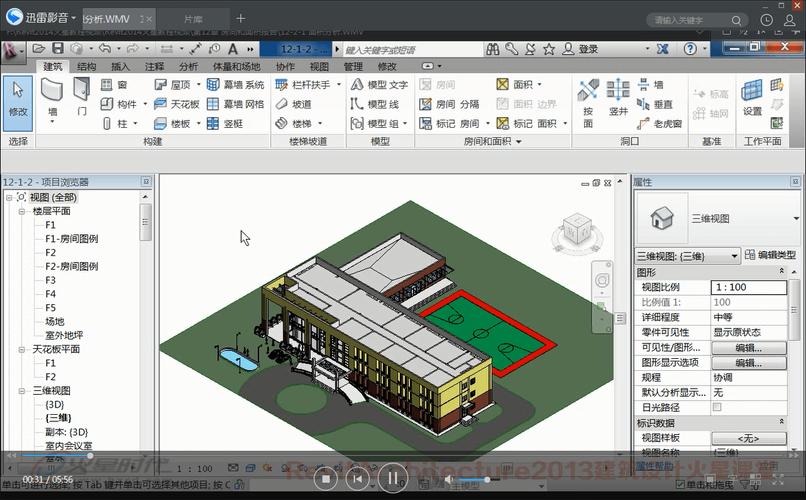
总结起来,下载和使用Revit软件需要按照一定的步骤进行,包括访问官方网站下载软件、注册和登录账户、安装软件等。在使用Revit软件时,您需要熟悉软件界面、绘制和修改元素、创建视图、添加注释和标记等基本操作。此外,通过参与培训和学习资源,您可以进一步提高Revit软件的使用技能。希望本文的教程对您学习Revit软件有所帮助,快速上手并享受Revit带来的便利和效益!
BIM技术是未来的趋势,学习、了解掌握更多BIM前言技术是大势所趋,欢迎更多BIMer加入BIM中文网大家庭(http://www.wanbim.com),一起共同探讨学习BIM技术,了解BIM应用!
相关培训